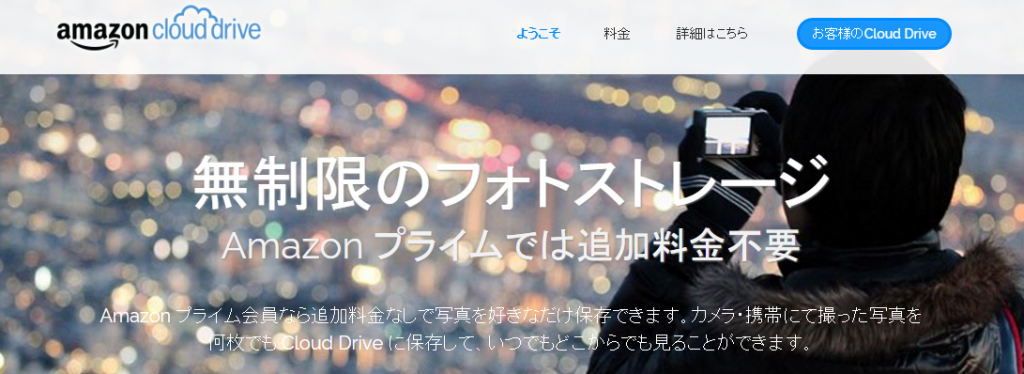この記事には広告を含む場合があります。
記事内で紹介する商品を購入することで、当サイトに売り上げの一部が還元されることがあります。
ども。あいしんくいっと(@ithinkitnet)です。
Amazonからまたプライム会員向けの無料サービスが発表されました。
ますますプライム会員から抜け出せなくなるw
その名もAmazonPhotos(プライムフォト)
Amazonプライム会員だと容量無制限で使い放題という、素晴らしいサービスです。
グーグルフォトで写真データを管理している私にとっては気になるサービスです。
というワケで早速、プライムフォトを使ってみることにしました。
2021年の5月末をもって、GooglePhotos(グーグルフォト)の無料無制限を終了すると告知されています。
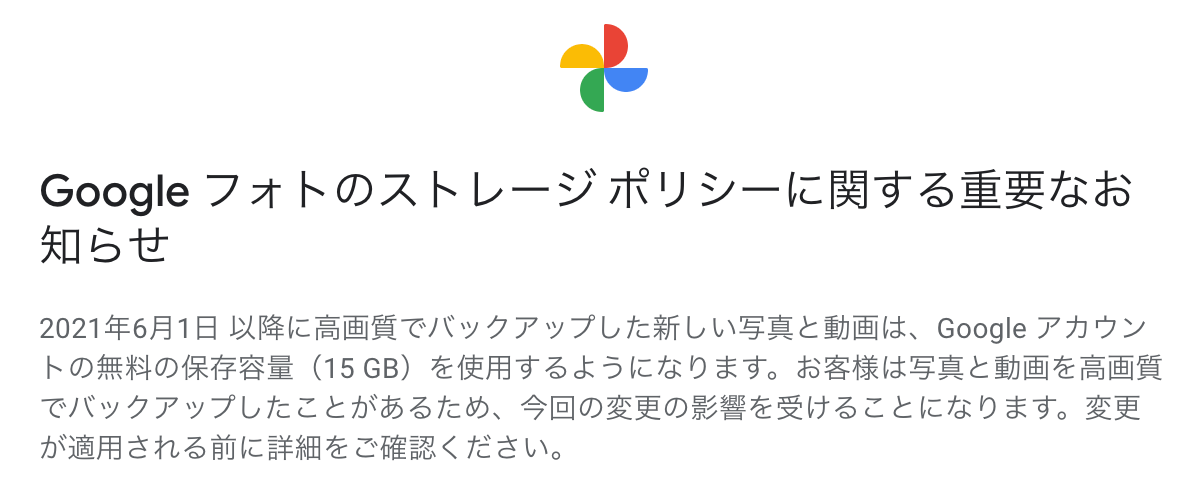
これにより、Amazonプライム会員なら無料で使えるプライムフォトの需要は今後も拡大するでしょう。
クリック可能な目次
Amazonプライムフォトの使い方
プライムフォトの使い方はカンタン。
スマホにプライムフォトアプリをインストールして使います。
iPhoneとAndroidのどちらも用意されているので、お手持ちのスマホに合わせてインストールしてください。

Amazon Photosをインストール
私はiPhoneユーザーなのでAppStoreからプライムフォトアプリをインストールしましたが、ここで注意点がひとつ。
「プライムフォト」で検索しても出てきません!

「Amazon photos」で検索するようにして下さいね。
ホント、「プライムフォト」だったり「Amazon Photos」だったりよく分からん(笑)
Amazon Photosを使ってみる
プライムフォトを使うにはAmazonのアカウントが必要になります。
プライム会員の方であれば、アカウントあるはずなので問題無しです。
Amazon Photosアプリを起動すると「写真へのアクセス」を求められるのでOKをタップします。
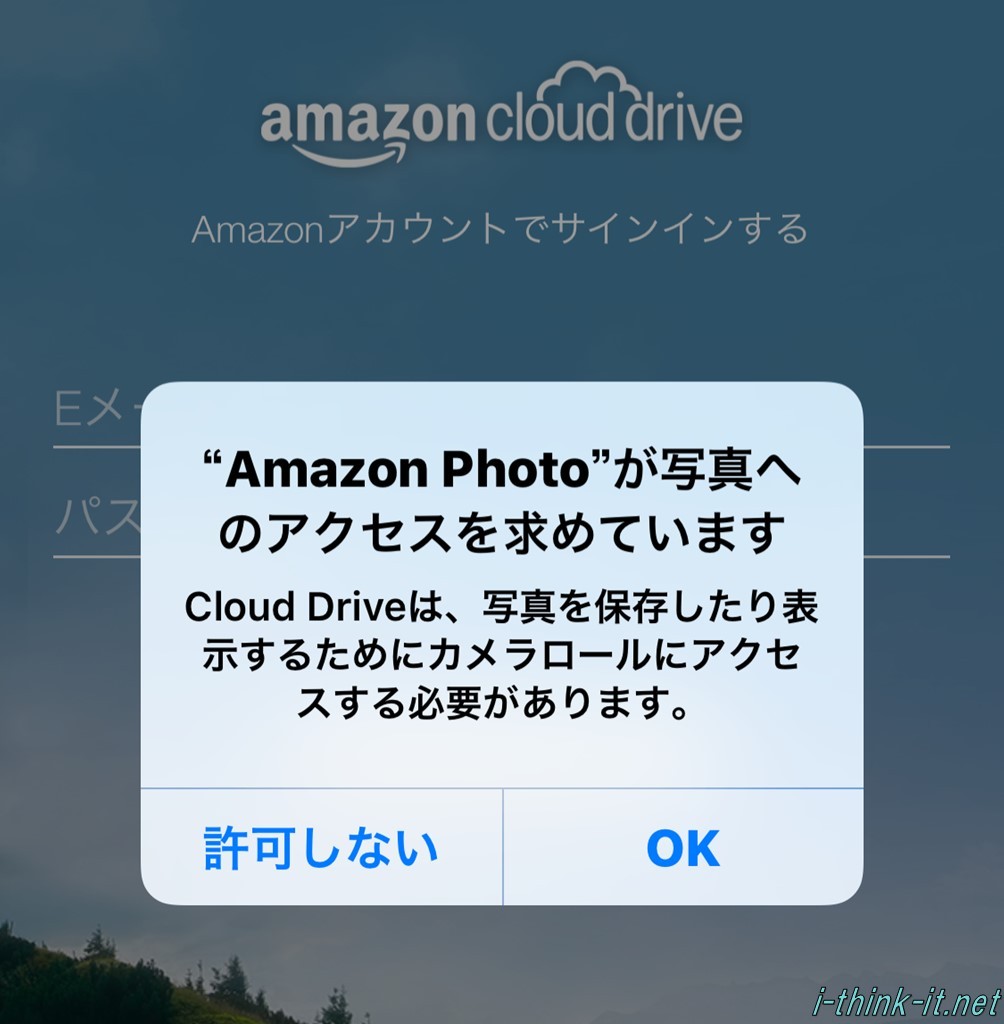
Amazonアカウントでログインします。
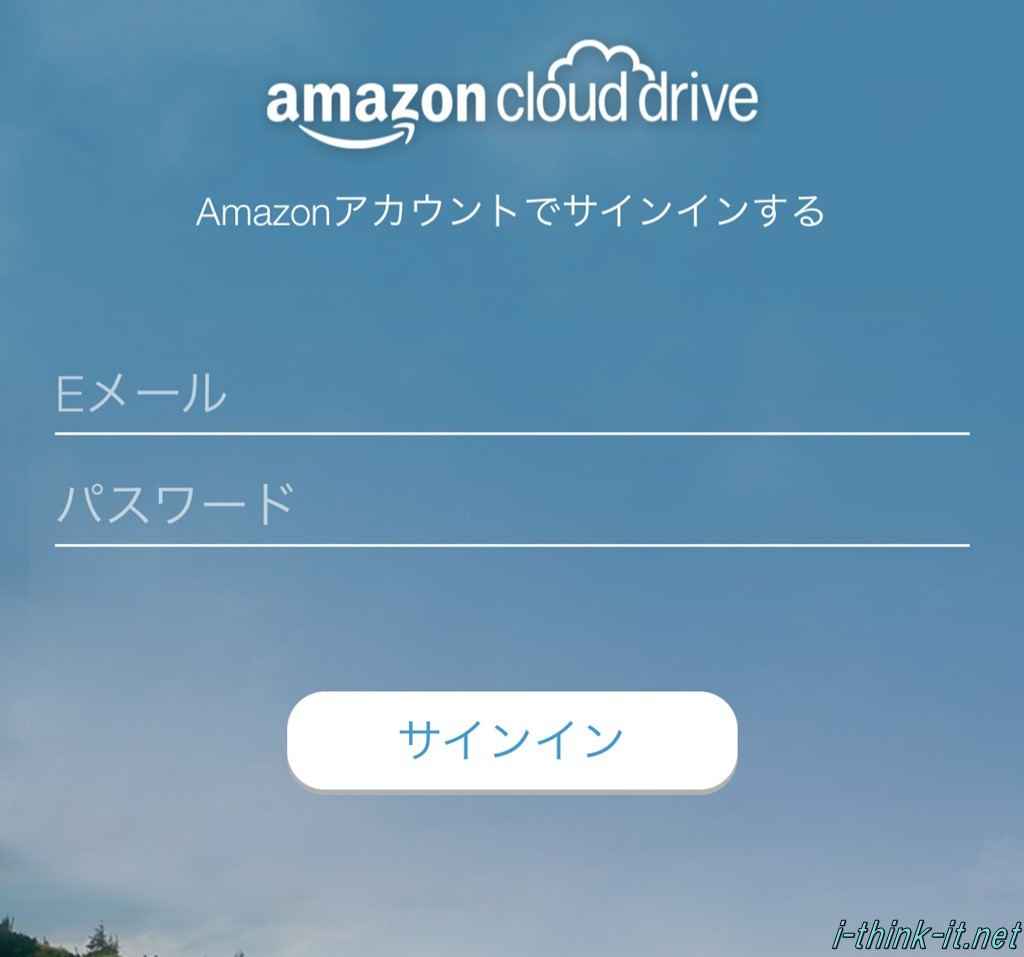
プライムフォトにログイン出来ると後はカンタン。グーグルフォトと同じような操作感で使えます。
プライムフォトへ写真データアップロード
写真データをAmazon Photosへアップロードします。
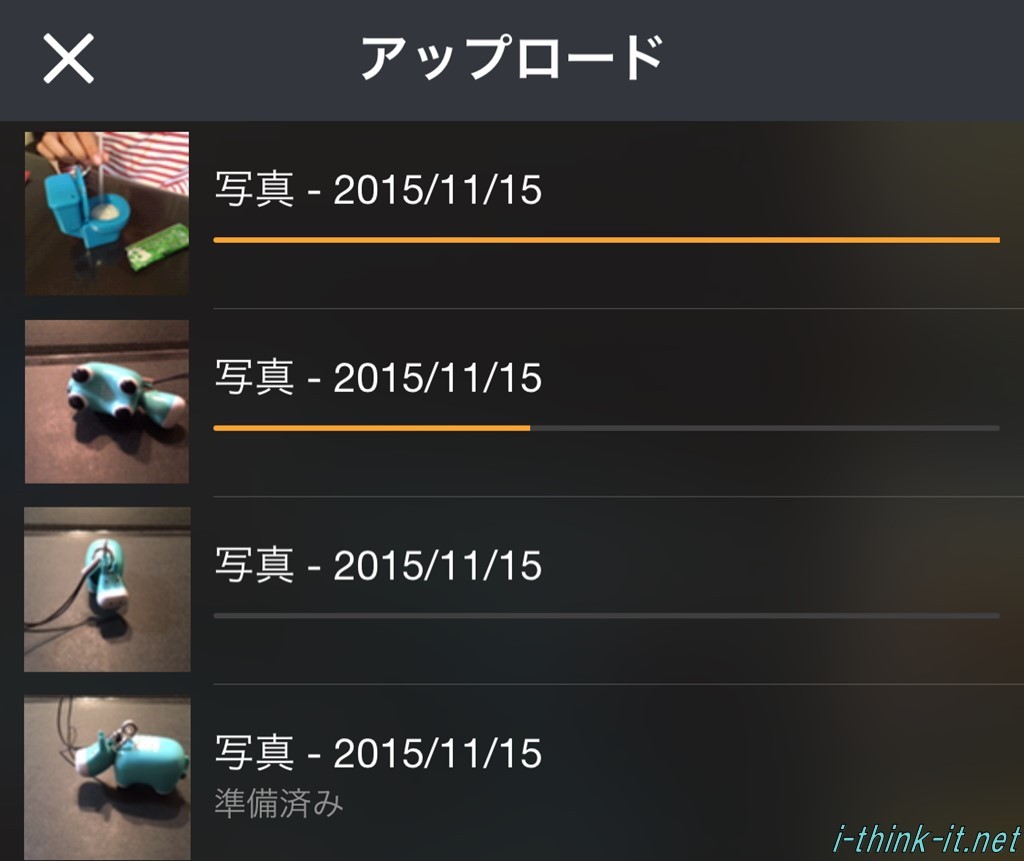
Amazon Photosへの写真アップロードにはAWSのS3技術である「マルチパートアップロード」が使われてるらしく、グーグルフォトと比べるとアップロードが恐ろしく速いです。
AWS(Amazon Web Services)についてはこちらの記事。
![]() 絶対に知っておきたいAWSの使い方10選。3年使ってみて感じたこと。
絶対に知っておきたいAWSの使い方10選。3年使ってみて感じたこと。
Amazon Photosへのアップロード方法は指定出来るので「WiFiのみ」にしておくと良いと思います。
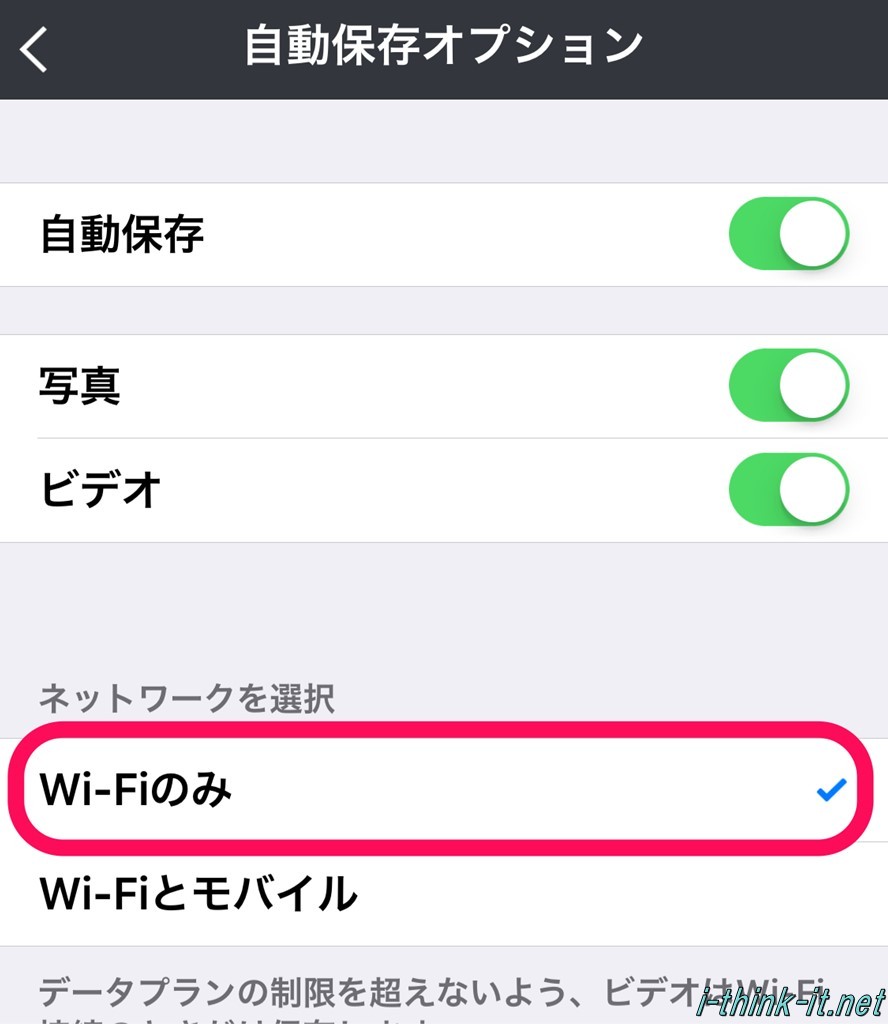
 ithinkit
ithinkit
FireTVStickでプライムフォトの写真が見れる!
使ってみた感じ、個人的にはFireTVStickでプライムフォトの写真が見れるのが一番のメリットだと感じました。
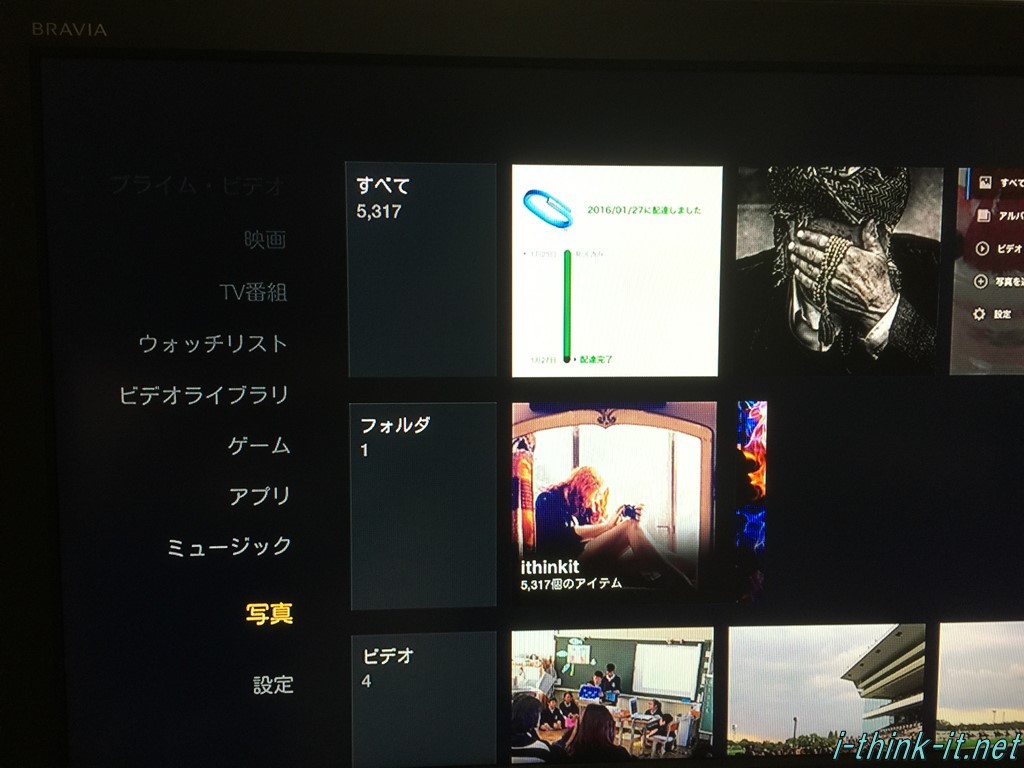
FireTVStickを通して、テレビの大画面で家族揃って撮った写真を見れるのはけっこう良かった。
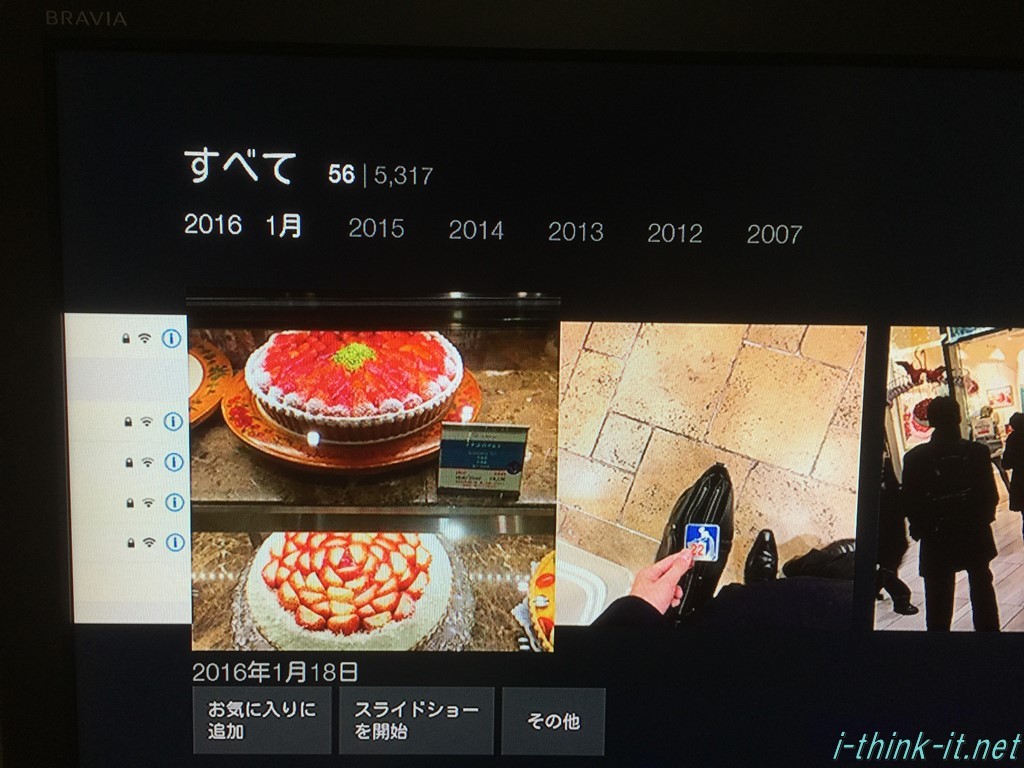
ただ、あまり見られたくない写真はあらかじめ「非表示」にしておかないと泣きを見ますが(笑)
Amazon Photosのその他機能
他にも「アルバム」を作れたり、
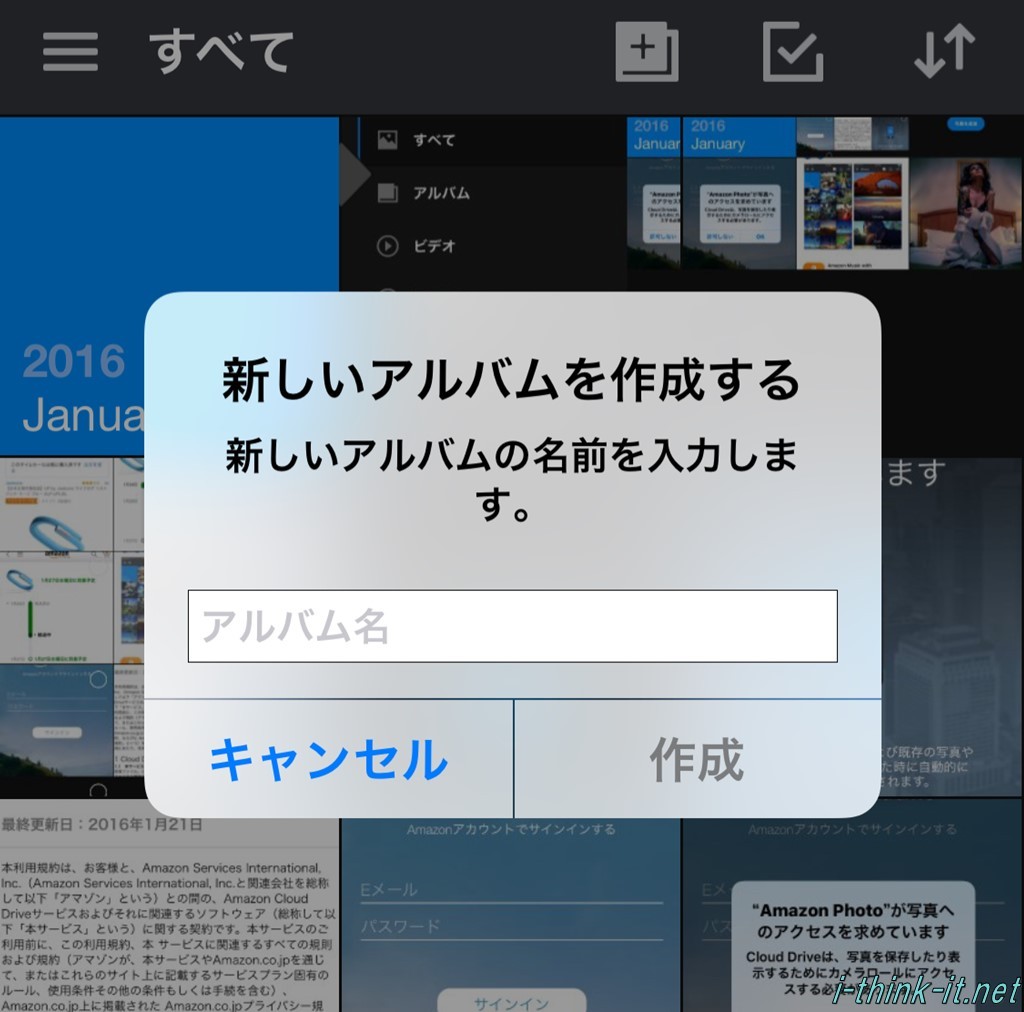
写真データに対して色々なアクションを起こせたり、
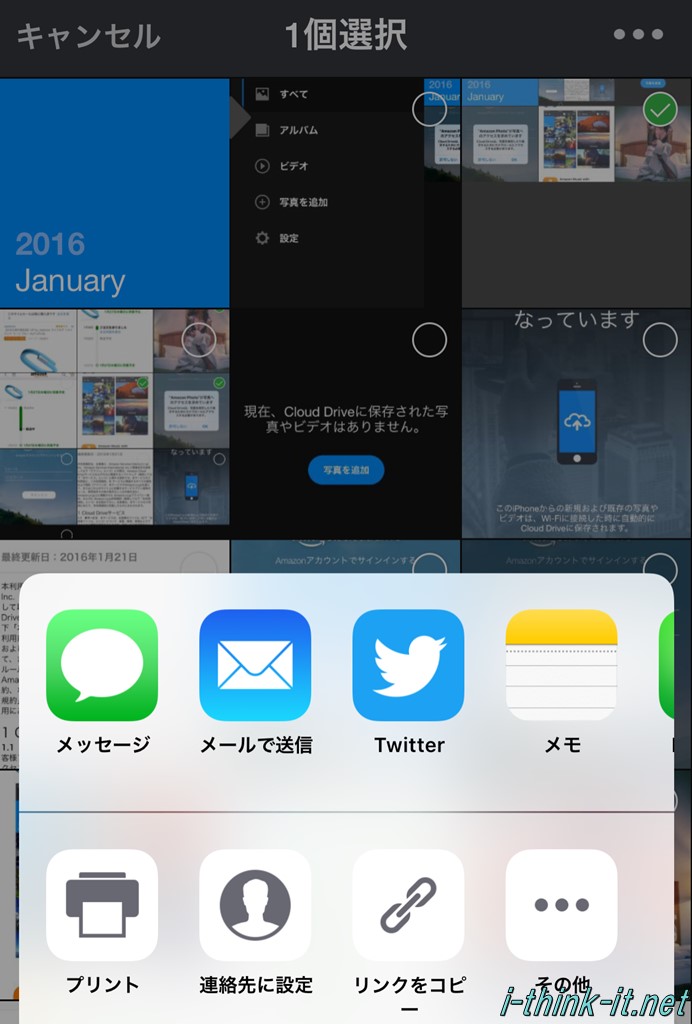
あと、動画もアップロード出来たり。
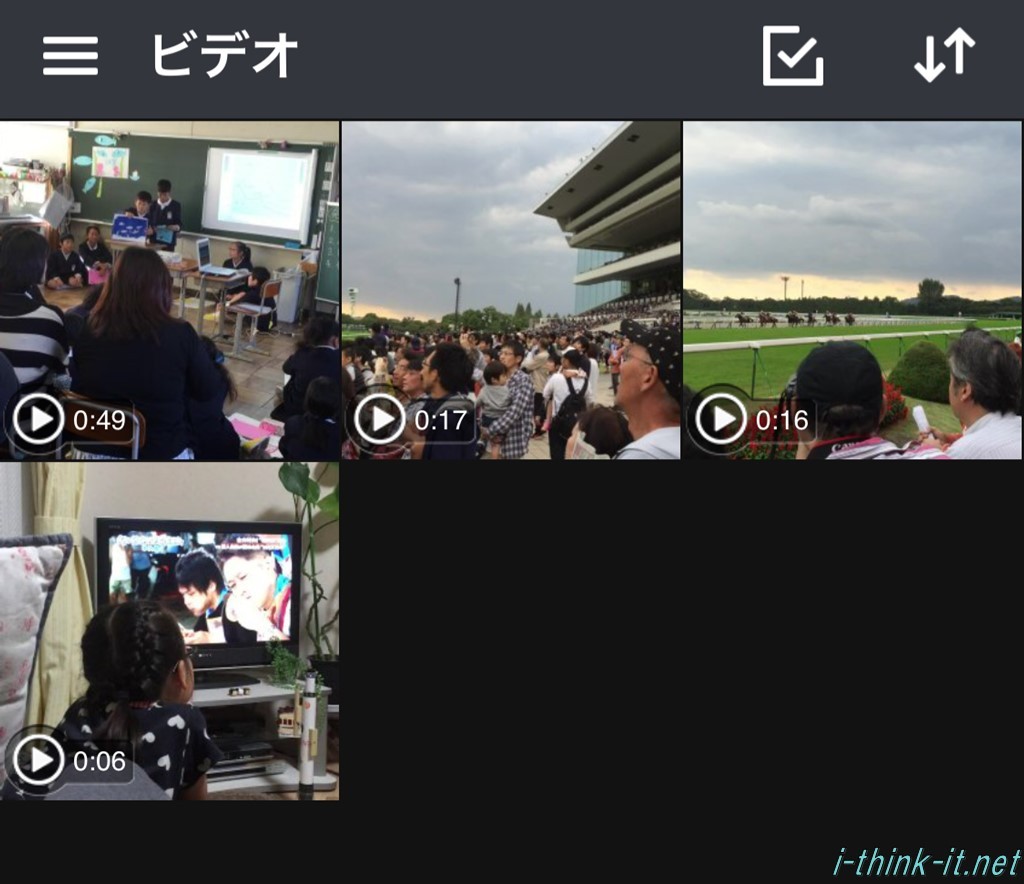
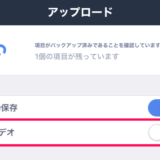 AmazonPhotos(プライムフォト)自動で動画アップロードしない方法
AmazonPhotos(プライムフォト)自動で動画アップロードしない方法
画像編集機能も備えている
プライムフォトで画像編集も可能です。画像サイズの変換や切り取りはもちろん、フィルターやぼかしといった基本的な編集機能は備わっています。
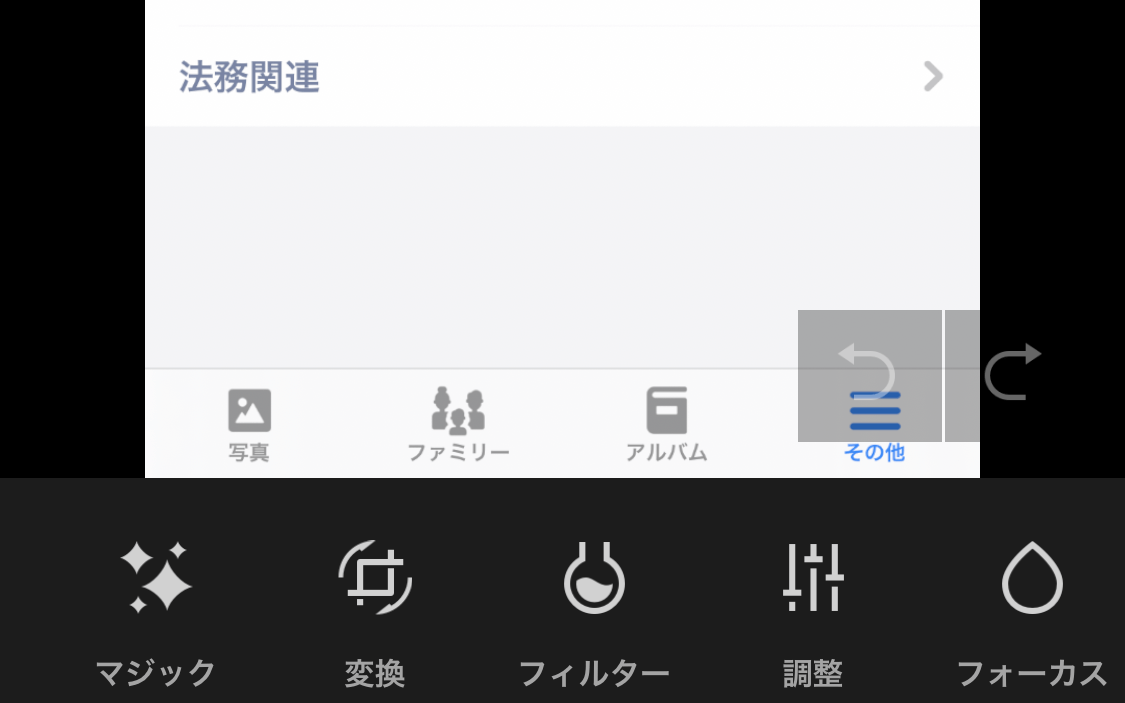
ただ、写真データをアップロードしてバックアップ的に使うのであれば、この「プライムフォト」でも全然事足りると思います。
プライム会員だと無料だしね。
プライムフォトの機能は今後のアップデートで追加されて行くかも知れないですし、プライム会員であれば容量無制限かつ無料なので使ってみて損はないかと思います。
ちなみに私は「グーグルフォト」と「プライムフォト」の二刀流で運用しています(笑)
と言うのも、今後グーグルフォトが無料じゃなくなる可能性もゼロではないので、その時のためにどちらも使っておこうかな、と。
悪い予感は的中しました。2021年5月末でグーグルフォトは無料無制限ではなくなります。。
グーグルフォトの記事はコチラ。
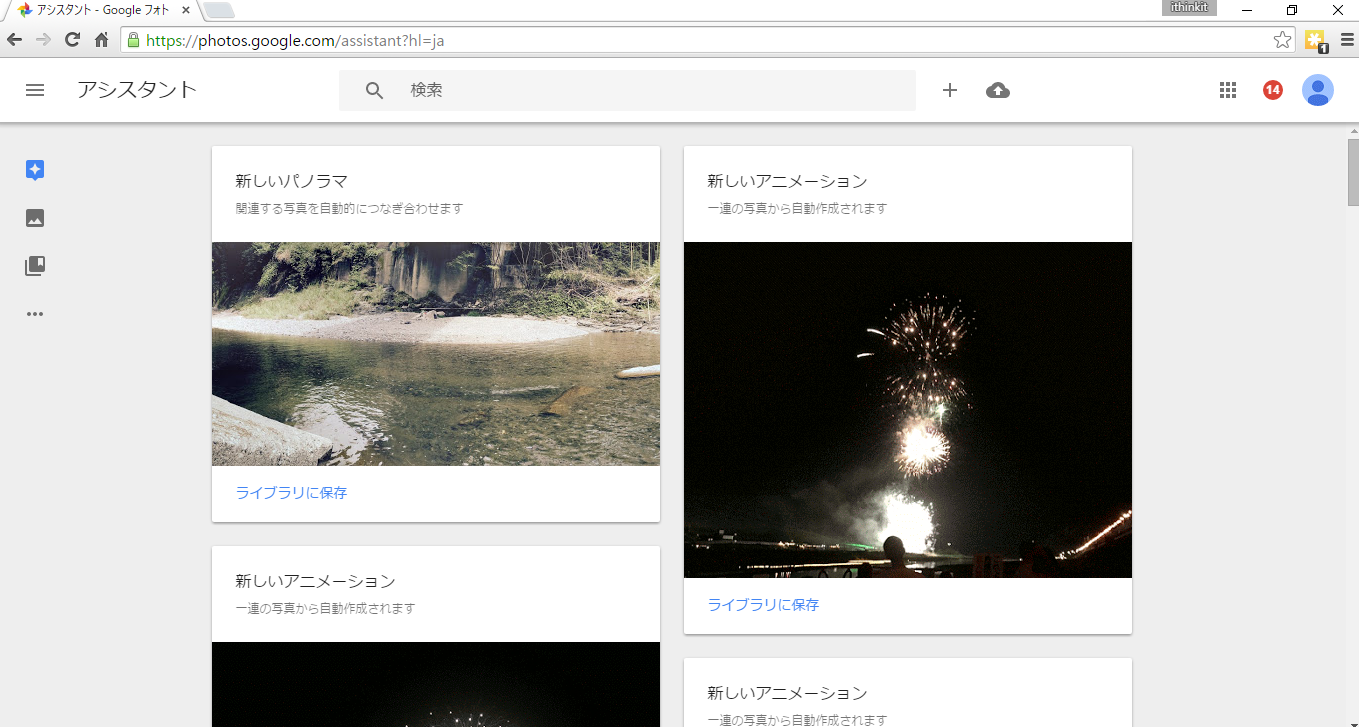 Googleフォトの使い方、注意点など。容量無制限でしかも無料、はっきり言って最高です
Googleフォトの使い方、注意点など。容量無制限でしかも無料、はっきり言って最高です
Amazon Photosは「Amazon Drive」にマージされていた
久しぶりにAmazonPhotosを使おうとブラウザからアクセスしたところ、AmazonDriveというサービスに集約されてました。
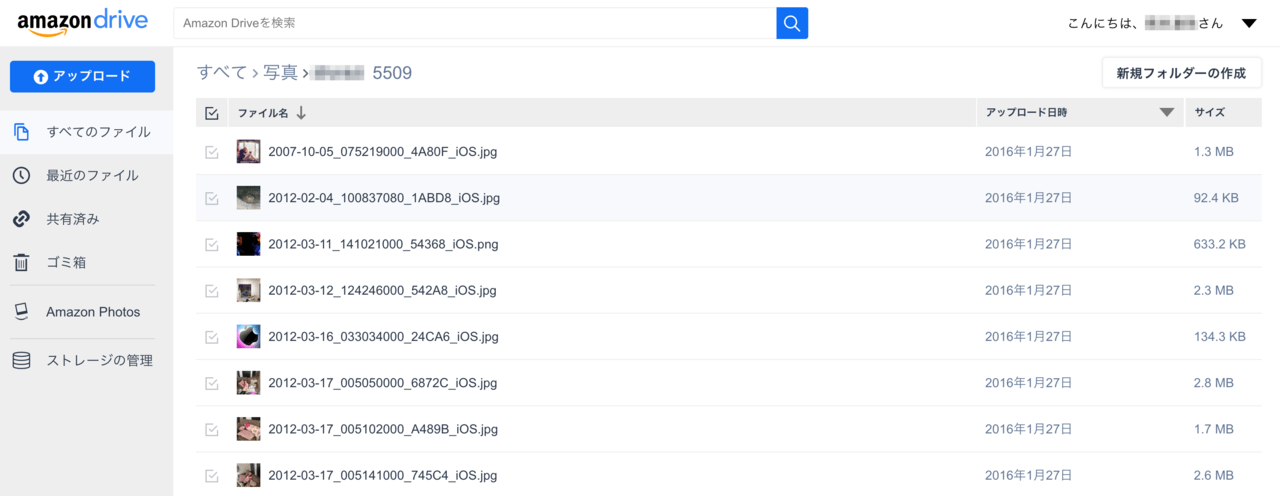
なにやら色々な機能がありそうですが、ここでは触れないでおきましょう。グーグルフォトと同じような感じのインターフェースですね。
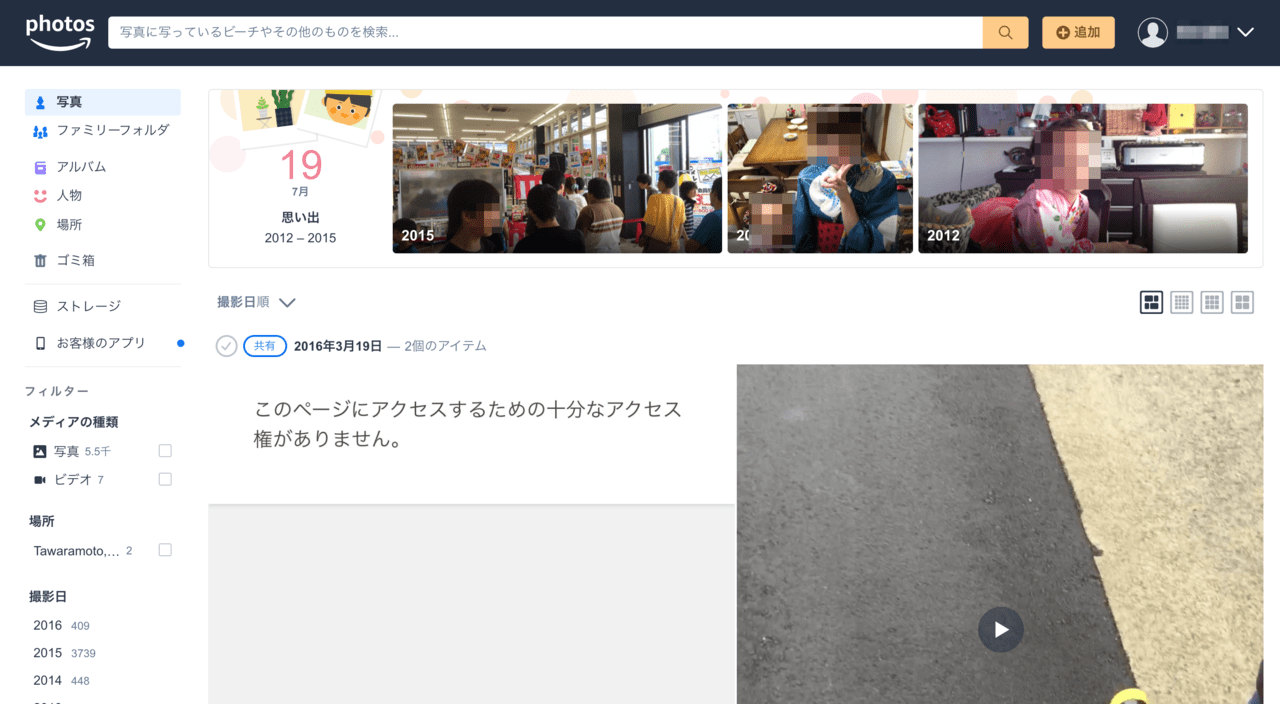
Amazon Photosで改善してほしいところ
ブラウザで画像コピー出来ない
グーグルフォトなら出来るんですが、Amazon Photosはブラウザから画像コピーが出来ない。これはブロガーにとっては死活問題!
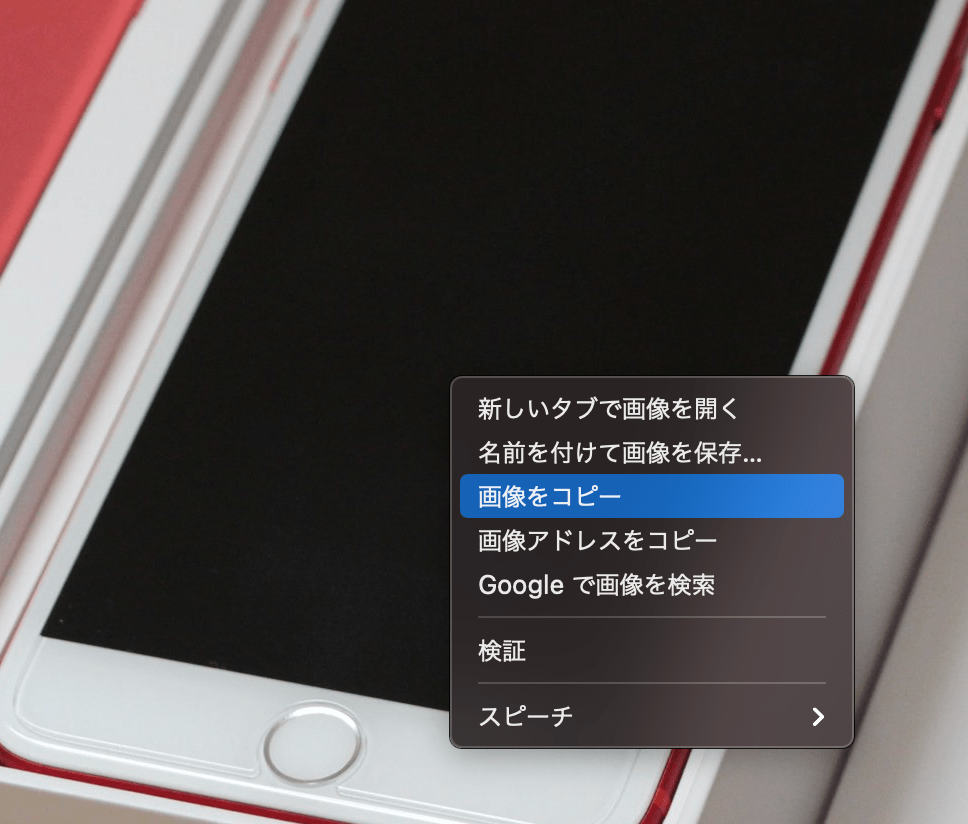
画像をコピーしてEvernoteで加工したり、Twitterに画像貼り付けてツイートといった一連の操作出来ないのが辛すぎ!
 ithinkit
ithinkit
写真アップロードに時間がかかる
グーグルフォトが有料になるという話を聞き、プライムフォトにiPhoneの写真データを9,520枚ほどアップロードしたところ、4時間ほどかかりました。。。
データが増えれば増えるほどアップロードにかかる時間も増えるので注意しましょう。
プライムフォトアプリの機能で「夜間アップロード」という便利な機能があるので、その機能を使うと便利かもしれません。
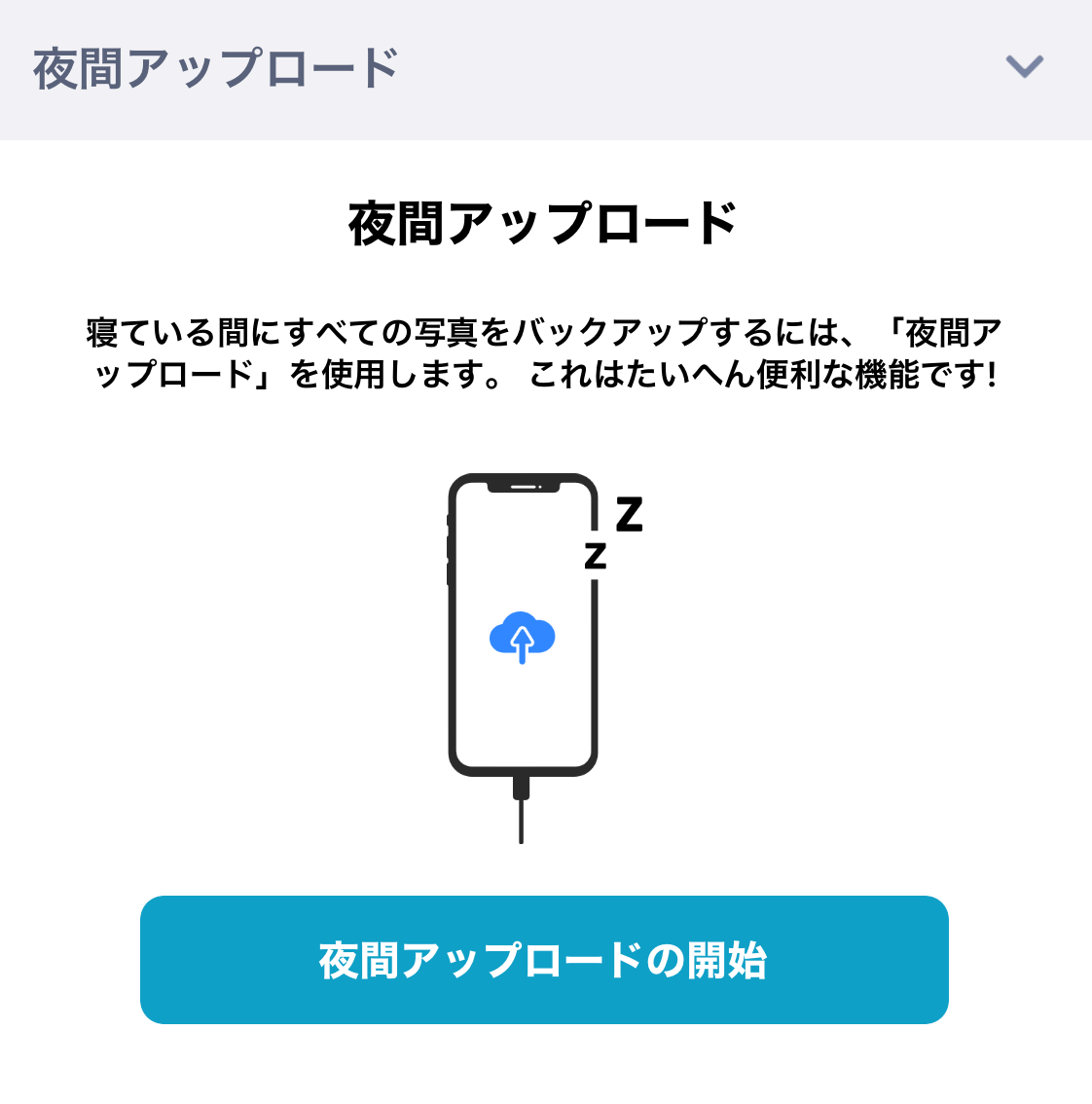
Amazonプライムフォトから頻繁に送られてくる「この日の思い出」を非通知にする方法はチェックしておきましょう!
 Amazonプライムフォト「この日の思い出」非通知にする方法
Amazonプライムフォト「この日の思い出」非通知にする方法
 ithinkit
ithinkit
以上、あいしんくいっとでした(^ν^)